CorelDraw学习笔记大全
- 格式:ppt
- 大小:359.50 KB
- 文档页数:112
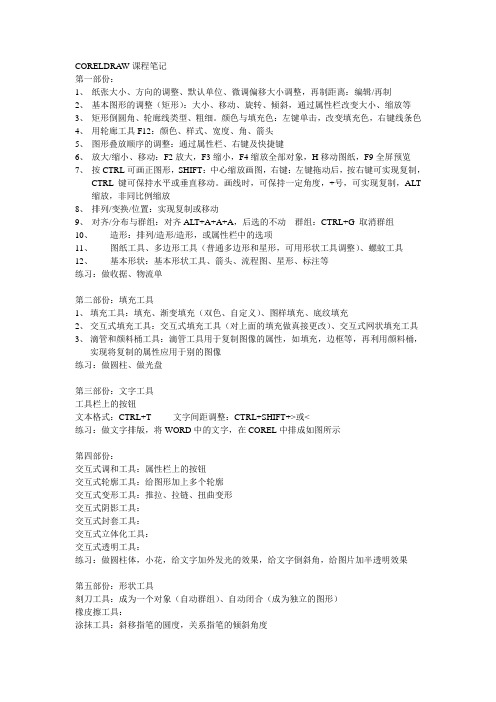
CORELDRAW课程笔记第一部份:1、纸张大小、方向的调整、默认单位、微调偏移大小调整,再制距离:编辑/再制2、基本图形的调整(矩形):大小、移动、旋转、倾斜,通过属性栏改变大小、缩放等3、矩形倒圆角、轮廊线类型、粗细。
颜色与填充色:左键单击,改变填充色,右键线条色4、用轮廊工具F12:颜色、样式、宽度、角、箭头5、图形叠放顺序的调整:通过属性栏、右键及快捷键6、放大/缩小、移动:F2放大,F3缩小,F4缩放全部对象,H移动图纸,F9全屏预览7、按CTRL可画正图形,SHIFT:中心缩放画图,右键:左键拖动后,按右键可实现复制,CTRL键可保持水平或垂直移动。
画线时,可保持一定角度,+号,可实现复制,ALT 缩放,非同比例缩放8、排列/变换/位置:实现复制或移动9、对齐/分布与群组:对齐ALT+A+A+A,后选的不动群组:CTRL+G 取消群组10、造形:排列/造形/造形,或属性栏中的选项11、图纸工具、多边形工具(普通多边形和星形,可用形状工具调整)、螺蚊工具12、基本形状:基本形状工具、箭头、流程图、星形、标注等练习:做收据、物流单第二部份:填充工具1、填充工具:填充、渐变填充(双色、自定义)、图样填充、底纹填充2、交互式填充工具:交互式填充工具(对上面的填充做真接更改)、交互式网状填充工具3、滴管和颜料桶工具:滴管工具用于复制图像的属性,如填充,边框等,再利用颜料桶,实现将复制的属性应用于别的图像练习:做圆柱、做光盘第三部份:文字工具工具栏上的按钮文本格式:CTRL+T 文字间距调整:CTRL+SHIFT+>或<练习:做文字排版,将WORD中的文字,在COREL中排成如图所示第四部份:交互式调和工具:属性栏上的按钮交互式轮廓工具:给图形加上多个轮廓交互式变形工具:推拉、拉链、扭曲变形交互式阴影工具:交互式封套工具:交互式立体化工具:交互式透明工具:练习:做圆柱体,小花,给文字加外发光的效果,给文字倒斜角,给图片加半透明效果第五部份:形状工具刻刀工具:成为一个对象(自动群组)、自动闭合(成为独立的图形)橡皮擦工具:涂抹工具:斜移指笔的圆度,关系指笔的倾斜角度粗糙工具:给图形做粗糙的边缘自由变换工具:自由旋转工具、自由角度镜像、自由调节工具、自由扭曲工具:直接拖图虚拟线段删除工具:删除部分线段练习:做地毯,做树叶边的齿第六部分:手绘工具(写1-10数字或26个英文字母)手绘工具:单击两点,画直线,拖动画自由曲线贝塞尔工具:单击画连续的直线,单击时拖动,画曲线,画好后,可通过形状工具调节如:增加/删除节点,连接两点,分隔曲线,直线点与曲线点的转换,线的尖突、平滑、对称,反转曲线的方向(用交互式调和工具式),延长曲线使之闭合,自动闭合曲线艺术笔工具:钢笔工具:折线工具:点曲线工具:交互式连接工具:度量工具:练习:做小花,做杯子,太阳与月亮。

CoreLDRAW教学笔记第一篇:CoreLDRAW教学笔记第一课时CorelDRAW的基础知识■基础知识:CorelDRAW简介■重点知识:CorelDRAW的启动与退出、CorelDRAW工作界面■提高知识:作业(风车制作)一、CorelDRAW的简介:CorelDRAW12是由Corel公司推出的一流平面图形软件。
它具有强大的数据交换能力,不仅可以直接编辑、修改多种图形格式的文件,也可以编辑修改各种文字处理软件的格式的文件,并可导入其他软件的图形。
二、CorelDRAW的作用:主要用于报纸排版、制图、矢量图、杂志、封面等。
矢量图:不管放多大都不会出现马赛克,这是它的优点,但颜色色彩不及位图那样逼真,这是它的缺点三、CorelDRAW 的启动与退出:启动:1、双击桌面图标2、开始一程序一CorelDRAW3、打开CorelDRAW文件4、运行——CorelDRAW.exe关闭:1、点击右上角关闭按钮2、文件——退出3、Alt+F4四、工作界面。
1、标题栏:显示当前所运行的应用程序名称及打开文件的名称。
2、菜单栏:共有11个主菜单,用户可以通过查看菜单命令前显示的图形按钮直观地了解到每项命令的功能,从而更为快速地掌握它们的使用方法。
3、标准工具栏:每个按钮代表一个命令。
4、属性栏:可提供一些按钮和列表框。
5、调色板:位右侧,可以选择轮廓色和填充色。
6、绘图窗口:中间是绘图员(超出绘图页将不被打印出来)。
7、页计数器:显示当页,可增页。
8、状态栏:显示当前操作有关信息,及指针光标所在的位置。
9、快捷菜单:显示快捷键(光标放上去可显示快捷键)。
课后小结:这一节课主要是向同学们介绍课外的一些关于CORELDRAW的相关知识,让同学们对这一软件有更深的认识。
第二课时图像文件的基本操作■基础知识:文件菜单的子菜单的操作■重点知识:保存和导入、导出文件■提高知识:作业(灯笼一制作)一、打开与新建文件1、打开文件:菜单-文件-打开 CTRL+O 属性栏上的打开按钮2、新建文件:菜单-文件-新建欢迎面板-新图形文件菜单-新建 CTRL+N 属性新建按钮二、保存和关闭文件1、保存文件:菜单-文件-保存 CTRL+S 属性保存按钮保存类型:CDR 版本可切换其他版本类型保存另存为:可保存到另一个文件夹中,并可重新命名及格式。
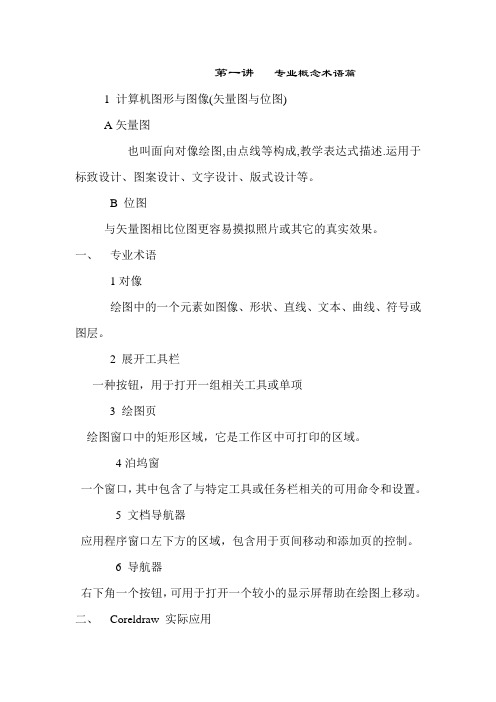
第一讲专业概念术语篇1 计算机图形与图像(矢量图与位图)A矢量图也叫面向对像绘图,由点线等构成,教学表达式描述.运用于标致设计、图案设计、文字设计、版式设计等。
B 位图与矢量图相比位图更容易摸拟照片或其它的真实效果。
一、专业术语1对像绘图中的一个元素如图像、形状、直线、文本、曲线、符号或图层。
2 展开工具栏一种按钮,用于打开一组相关工具或单项3 绘图页绘图窗口中的矩形区域,它是工作区中可打印的区域。
4泊坞窗一个窗口,其中包含了与特定工具或任务栏相关的可用命令和设置。
5 文档导航器应用程序窗口左下方的区域,包含用于页间移动和添加页的控制。
6 导航器右下角一个按钮,可用于打开一个较小的显示屏帮助在绘图上移动。
二、Coreldraw 实际应用1 矢量绘图2 图形设计3 文字设计(版面设计)第二讲一、选择工具选择一个或多个对象,用此工具在对象上击两次可以对对象变形。
Coredraw 默认值改变不选择任何对象执行某一操作Coredraw 绘图风格1 SHIFT | 从中心开始发散2 CTRL | 强制工具| 选项|工具箱|选取工具二、绘制矩形(F6)1 正方形的绘制: CTRL键2 圆角矩形的绘制A:用鼠标在节点处拖动B:在属性栏上改变圆化角3 页面矩形的绘制: 双击矩形工具4 三点矩形的绘制:CTRL键可限制其红的增量为15度变化注:空格键在最近的工具和选择键之间切换.5 矩形的变形与旋转(矩形工具有选择对象的功能)在对象上击鼠标两次三、绘制椭圆形(F7)1 在属性栏上选择”派形”选项2 用鼠标在椭圆节点处向圆心处拖动双击选择工具可以选择所有的对象:A按数字键盘”+”号键可原位复制和粘贴B按CTRL在边框线上拖动执行镜像C F2键是放大工具F3是缩小工具D F12 键轮廓线对话框3 弧形的绘制A 在属性栏上选择”弧形”选项B用鼠标在椭圆节点处向圆心外拖动C 双击选择工具可以选择所有的对象D 按CTRL在边框线上拖动执行四、绘制多边形(Y)1 正方形(CTRL键)2 星形、锐角、星形、顶点的锐化程度、边数大于等于73 多边星形双击多边形工具技巧:用鼠标在选中的多边形,星形和多边星形节点上拖动,可以创建出随机的形状。
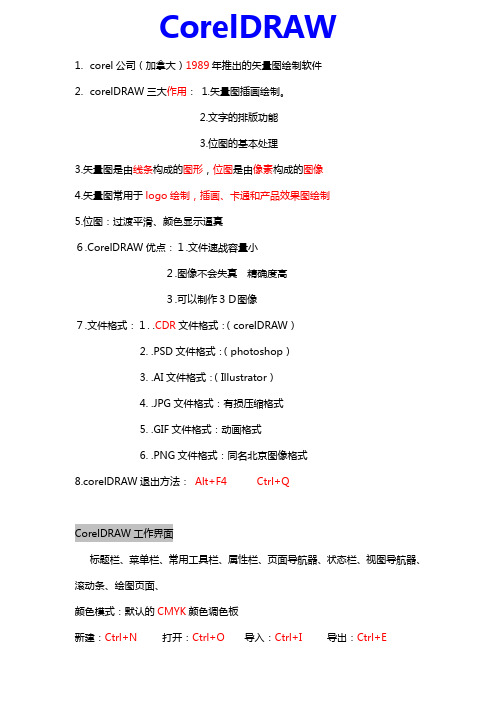
CorelDRAW1.corel公司(加拿大)1989年推出的矢量图绘制软件2.corelDRAW三大作用:1.矢量图插画绘制。
2.文字的排版功能3.位图的基本处理3.矢量图是由线条构成的图形,位图是由像素构成的图像4.矢量图常用于logo绘制,插画、卡通和产品效果图绘制5.位图:过渡平滑、颜色显示逼真6.CorelDRAW优点:1.文件速战容量小2.图像不会失真精确度高3.可以制作3D图像7.文件格式:1. .CDR文件格式:(corelDRAW)2. .PSD文件格式:(photoshop)3. .AI文件格式:(Illustrator)4. .JPG文件格式:有损压缩格式5. .GIF文件格式:动画格式6. .PNG文件格式:同名北京图像格式8.corelDRAW退出方法:Alt+F4 Ctrl+QCorelDRAW工作界面标题栏、菜单栏、常用工具栏、属性栏、页面导航器、状态栏、视图导航器、滚动条、绘图页面、颜色模式:默认的CMYK颜色调色板新建:Ctrl+N 打开:Ctrl+O导入:Ctrl+I 导出:Ctrl+E矩形类1.设置页面的大小以及方向的两种方法:页面属性栏、版面菜单栏下2.矩形工具快捷键;F63.结合Ctrl键画正对象,结合Shift键以中心画对象结合Ctrl+Shift 以中心画正对象双击矩形工具建立一个与页面一样大小的矩形块4.对象缩放的两种方式:1.工具属性栏 2.直接拖动对象的控制节点5.corelDRAW画出的对象默认是无色填充、黑色轮廓6.左键单击做填充色右键单击做轮廓色1.快捷键:F102.将矩形变成圆角矩形的两种方法:工具属性栏形状工具拖动(只能所有角度一起改变)3.结合Ctrl键可以使对象水平垂直15度夹角移动4.对象的复制:1.点左键拖动时不松开点右键2.小键盘“+”原位复制椭圆工具:1.快捷键F72.椭圆的三种属性:椭圆、饼形、线形3.饼形、线形切换的两种方法:1.工具属性栏2.通过形状工具内侧拖动是饼形、外侧为线形2.多边形额边数是3—500边3.五边形修改为五角形使用形状工具,结合Ctrl键可以修改为正对象4. 再制:智能复制变换(编辑菜单下再制)Ctrl+D图纸工具:1.快捷键:D2.结合Ctrl键可以选择群组中的一个对象1.螺纹工具的两种类型:对称和对数1.对称:圈的间距相等间距平滑2.对数:一圈比一圈大2.自选图形的五种:基本形状、流程图形状、箭头形状、标题、标注3.将标准集合体转为曲线:1.属性栏的按钮2.右键选择转为曲线Ctrl+Q3.排列菜单下转为曲线命令4.转曲的对象失去了原有的基本属性、可通过形状工具来修改线条样式,节点5.使用技巧:1.Shift:以鼠标点击为中心绘制对象加选或者减选多个对象2.Ctrl:按住该键可以绘制出正的图形还可以选择群组的单个对象移动时可以让对象沿直线移动按Ctrl键拖拉的同时可以镜像复制3. Shift+Ctrl:以鼠标所在为中心画正的图形小技巧:使用其他工具时切换到挑选工具是空格键,除文字工具以外对象的移动:1.用方向键微调(默认是2.54mm)Ctrl+方向键——1.27mm 二分之一的微调Shift+方向键——5.08mm 二倍的微调3.在属性栏中调整微调的默认距离工具——选项——文档——标尺Ctrl+J使用技巧:1.使用Shift键可以加选和减选对象。
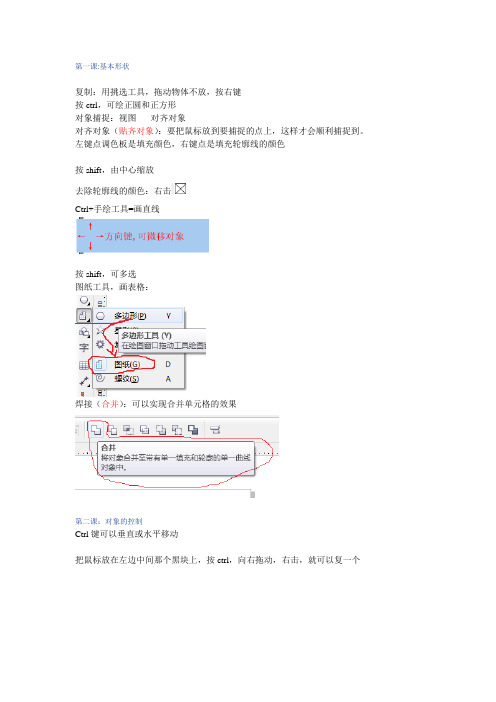
第一课:基本形状复制:用挑选工具,拖动物体不放,按右键按ctrl,可绘正圆和正方形对象捕捉:视图-----对齐对象对齐对象(贴齐对象):要把鼠标放到要捕捉的点上,这样才会顺利捕捉到。
左键点调色板是填充颜色,右键点是填充轮廓线的颜色按shift,由中心缩放去除轮廓线的颜色:右击Ctrl+手绘工具=画直线按shift,可多选图纸工具,画表格:焊接(合并):可以实现合并单元格的效果第二课:对象的控制Ctrl键可以垂直或水平移动把鼠标放在左边中间那个黑块上,按ctrl,向右拖动,右击,就可以复一个先复制一个,然后ctrl+D再制修剪:先选择的对象减去后选择的对象相交:结果是两个物体相交的部分简化:作用同修剪差不多第三课:曲线的控制贝塞尔工具:画曲线的方法:点击以后,按左键拖动可用形状工具,调节点进行修改把对象转为曲线:排列-------转为曲线,或ctrl+Q选中节点,点击或按del,删除节点贝塞尔工具绘曲线时,双击点可以收起控制手柄第四课:文字曲线和艺术曲线文字转为曲线形状工具的快捷键是F10把文字转为曲线的好处1、可对文字做更复杂的修改,做出各种造型2、可用于造字和做字根3、可解决因印刷中心没有这种字体而无法正确输出的问题排列------拆分艺术画笔,艺术画笔将变成两部分,一个是曲线,一个是图形:下图是把曲线拖出来的效果:曲线转艺术画笔:画好曲线后,选中曲线,然后选一种艺术画笔。
刻刀工具,可将一个图形分成几个独立的图形2、对象的叠放次序ctrl+PageUp 上移一层ctrl+PageDown 下移一层shift+PageUp 移至顶层shift+PageDown 移至底层第五课:渐变填充工具交互式填充工具:可代替渐变填充工具增加色块:在点选交互式填充工具后,在渐变的线条上单双击。
在色块上右键,取消色块点选交互式填充工具后,点选项栏上的复制填充属性,选择要复制的源填充对话框(x5中叫均匀填充)可精确填充颜色泊坞窗:x5中叫彩色,可精确填充第六课:交互式工具交互式调和工具:例:画二个如下图所示的图形,点交互式调和工具,从上面的椭圆开始,拖动鼠标到下面的长方形,松开鼠标,将产生如下效果:交互式透明工具:白色不透明,黑色透明。
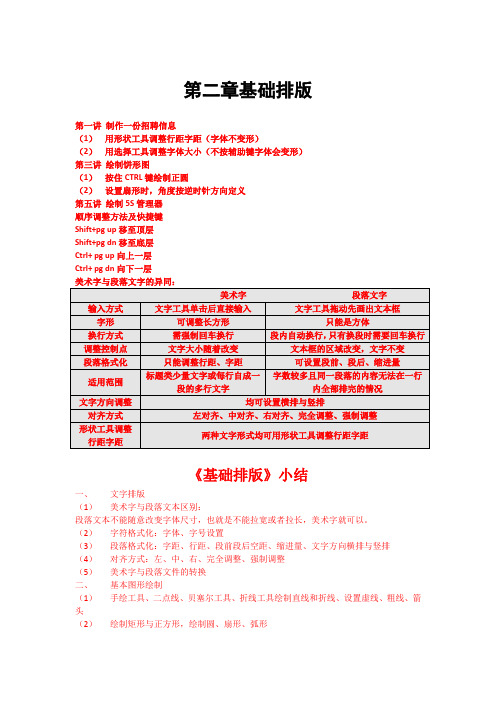
第二章基础排版第一讲制作一份招聘信息(1)用形状工具调整行距字距(字体不变形)(2)用选择工具调整字体大小(不按辅助键字体会变形)第三讲绘制饼形图(1)按住CTRL键绘制正圆(2)设置扇形时,角度按逆时针方向定义第五讲绘制5S管理器顺序调整方法及快捷键Shift+pg up移至顶层Shift+pg dn移至底层Ctrl+ pg up向上一层Ctrl+ pg dn向下一层《基础排版》小结一、文字排版(1)美术字与段落文本区别:段落文本不能随意改变字体尺寸,也就是不能拉宽或者拉长,美术字就可以。
(2)字符格式化:字体、字号设置(3)段落格式化:字距、行距、段前段后空距、缩进量、文字方向横排与竖排(4)对齐方式:左、中、右、完全调整、强制调整(5)美术字与段落文件的转换二、基本图形绘制(1)手绘工具、二点线、贝塞尔工具、折线工具绘制直线和折线、设置虚线、粗线、箭头(2)绘制矩形与正方形,绘制圆、扇形、弧形(3)绘制多边形与星形(4)绘制其它图形,比如网格、标注、各种箭头三、图形管理(1)选择(窗口选择、交叉选择、全部选择、按顺序选择),移动、复制、倾斜、旋转、镜像、缩放(2)群组、取消群组、取消起全部群组(3)顺序排列(移到最前面、向上一层、向下一层、已到最后面)(4)对齐与分布左对齐-L右对齐-R上对齐-T下对齐-B垂直居中对齐-C水平居中对齐-E在页面中居中-P(5)贴齐对象或称为“捕捉”四、导入导出位图,保存CDR格式(1)导入位图,设置外部图片链接选项以及自链接处更新(2)导出位图,设置图片模式,长度单位或像素(3)保存CDR格式(4)打开CDR格式,多个文件合并导入CDR格式或复制粘贴第三章:绘图基本方法第一讲:绘制扑克牌4花色本例要点:(1)图形转曲线(2)形状工具调整曲线(3)对称节点转换为尖突节点(4)多个图形合并技巧(1)图形转曲线CTRL+Q(2)对称节点转为尖突节点C(3)图形转曲前与转曲后的节点操作的区别本例要点(1)断开曲线、连接曲线(2)对齐节点(3)合并(组合)、拆分(分离、打散)(4)快速添加节点技巧(1)形状工具断开节点与连接节点的操作(2)对齐节点(3)形状工具双击曲线可以添加节点,双击节点又可以删除节点(4)一定要注意“先组合后连接”,“先断开后拆分”的步骤第三讲:绘制红十字LOGO本例要点(1)对照原图进行制作(翻版工艺),锁定原图(2)掌握形状工具运用(3)复习转曲线前与转曲线后的图形区别(4)复习对齐、群组的功能第四讲:绘制简单脸型本例要点(1)图形合并、修剪、相交的应用:A.工具栏中的按钮B.泊坞窗:源对象、目标对象比较随意,可根据需要进行更改和保留(2)群组内对象的选择与调整:按下CTRL的同时,单击组内对象,可选中组内单一对象(3)Alt辅助选择工具交叉选择方式选择工具直接选择的方式我们称之为窗口选择实力补充(组合方式)本例要点(1)组合的基本方式----合并、修剪、相交(2)组合的新增类型----简化、移除前面对象、移除后面对象、边界(3)结合(前边的合并)CTRL+L 可视为一种特殊的组合方式----即排斥相交部分(合并为一个对象,重叠部分为镂空)(4)合并(前边的合并):合并为一个对象,重叠(偶数次重叠)部分为镂空,可以通过“拆分曲线(CTRL+K)”还原曲线合并:将几个图形合并为一个图形,不可恢复修剪:将目标对象交叠在源对象上的部分剪裁掉,先选中的称为源对象,后选中的称为目标对象(注释:后选谁,谁被裁)相交:从两个或多个对象重叠的区域创建对象简化:减去对象重叠的部分移除后面对象:移除前面对象的后面对象移除前面对象:移除后面对象的前面对象创建边界:创建一个围绕着所选对象的新对象,只有描边,无填充第五讲:绘制小花(1)通过贴齐参照对象的方法绘制花瓣(2)用形状工具调整未转曲线的多边形绘制花瓣(3)第一种直接绘制曲线工具——3点线(4)第二种直接绘制曲线工具——B样条线(5)两条线的合并以及连接操作第六讲:绘制树枝小鸟(1)用贝塞尔工具绘制树干的一半曲线,再复制另一半(2)合并(结合)后,进行节点连接(3)同样画法绘制枝干(4)画小鸟:A:利用组合的方式,绘制圆,嘴巴的形状、身体的形状,最后合并,然后,绘制眼睛(利用形状工具直接对圆进行调整)即可B:节点和线的类型转换方法,绘制圆,通过添加节点(改为尖突节点),转换所需曲线为直线,进行调整,眼睛方法同上(5)直线的控制线可以理解为没有,或者和直线方向一致且不允许改变实例补充(形状工具详细介绍)形状工具的作用(1)添加、删除节点;连接、断开节点(2)曲线直线转换,节点转换(3)反转方向、延长闭合、自动闭合、提取自路径(4)节点与控制点缩放、旋转、倾斜、对齐、弹性模式(5)水平垂直镜像对象对称节点编辑(6)减少节点是曲线更加平滑选择工具与形状工具第八讲:绘制创意茶杯本例要点(1)贝塞尔工具绘图基本步骤(2)贝塞尔工具本身不能调整已绘制好的曲线,如果要调整,只能用形状工具,这一点不如钢笔工具方便(3)节点转尖突的便捷方式——双击或C键尖突点转为对称平滑的快捷键——S键(4)可以通过在节点前后各加一个节点,并删除中间节点来调整曲线平滑度四种可控曲线工具的特点(1)涂抹笔刷笔尖大小水份浓度(加宽与缩小的速度)斜移(圆度的调整)方位(角度调整)(2)粗糙笔刷笔尖大小尖突频率(粗糙画笔区域内尖突数量)水份浓度(增加与减少的尖突频率)斜移(幅度调整)方位(方向调整)第十讲:裁切、刻刀、橡皮擦、删除虚拟线(1)裁切工具方便裁切位图,但是形状工具裁切位图能够恢复,裁切工具则不能。
CorelDraw全程学习笔记第⼀节1.CorelDraw是⽮量图形软件,放⼤不会失真。
是⼀款绘图⼯具,制作logo,排版,商标,动漫,卡通,标识,海报,图纸,户型图等等均可。
CDR不是Adobe公司出品,所以有⼀些命令会与Adobe公司出品的软件不同,注意区分。
CDR注重的是绘图,ps注重的是效果的处理与调整,⽽且ps是位图软件,图形放⼤会失真。
⽂件扩展名为.cdr。
CDR还具有位置⾃动捕捉功能。
2.其他:左侧为绘图⼯具栏,绘图区上侧为属性栏右击状态栏上的页码,可以进⾏插页,重命名等操作背景区内的图形不会随着页码的改变⽽改变,页内的图形才会改变页码前⾯的+,点击在所选页码的前⾯增加页页码后⾯的+,点击在所选页码的后⾯增加页Ctrl+上下左右光标可以进⾏微调,也可以输⼊每次微调的值双击⼯作区灰⾊区域,可以设置页⾯⼤⼩,可以调整页⾯其他选项3.视图→标尺,显⽰/隐藏标尺。
选择横纵标尺交叉位置点击并移动,则可以调整标尺零刻度位置。
视图→⽹格,⽤于辅助画图辅助线,直接在标尺位置点击向⼯作区中间拖动。
Shift定位中⼼,Ctrl画正图形.右击右侧颜⾊框,可以描边;左击⽤于填充图形颜⾊。
左击颜⾊不放⼿,可以选择与该颜⾊相近的颜⾊先画的图形在最底层,后画的在最上层排列→顺序:调整图层之间的排列位置到页⾯后⾯,Ctrl+End:在所有图层最后⾯到页⾯前⾯,Ctrl+End:在所有图层最前⾯Alt+单击,可以选择被其他图形遮盖的图形,点击时,注意点击要在被遮盖图形位置处。
要多点击⼏次,次数与图层数有关。
单击图形拖拽描点可以调整图形⼤⼩,再次单击,可以旋转变形等操作镜像,在属性栏可以进⾏⽔平垂直的镜像调整只要是图形均可以加减描点形状⼯具:可以加减节点,也可以调整节点位置。
必须转换为曲线才可以加减描点整体变曲线:转换为曲线(属性栏),此时可以调整单个节点。
如果不转换,调整的为整个图形所有节点,也就是调整⼀个节点,所有的节点都变化。
第一章初识CorelDRAW软件一、认识CorelDRAW软件的工作界面二、新建文件1、在打开CDR软件后,按Ctrl+N键,新建文档;或者单击新建文档按钮。
2、点击“文件”按钮,找到“新建”,单击新建按钮,也可以创建新的文档。
三、保存文档1、保存快捷键:按Ctrl+S键;或者按保存按钮。
2、单击“文件”按钮,可以选择保存(按Ctrl+S键)或者另存为(按Ctrl+shift+S键)。
3、导入和导出文件①导入快捷键:按Ctrl+I键②导出快捷键:按Ctrl+E键③导出为四、编辑菜单栏:复制、粘贴、删除、撤消、重做和复制属性1、复制>>快捷键:Ctrl+C2、粘贴>>快捷键:Ctrl+V4、删除>>快捷键:DEL或退格键5、剪切>>快捷键:Ctrl+X6、撤消>>快捷键:Ctrl+Z7、重做>>快捷键:Ctrl+Shift+Z(将撤消的步骤,进行还原)8、重复>>快捷键:Ctrl+R9、再制>>快捷键:Ctrl+D10、全选>>快捷键:Ctrl+A11、查找并替换>>快捷键:Ctrl+F12、步长和重复>>快捷键:Ctrl+Shift+D13、复制属性自:将B的属性复制给A方法途径有两种。
1)方法一:选择A,编辑>>复制属性自>>勾选要复制的属性>>点击OK>>鼠标箭头变为水平指向右的黑色箭头>>将黑色箭头移动到B内部>>点击鼠标左键>>即属性复制完成。
鼠标右键>>弹出对话框>>选择需要的属性>>点击鼠标左键>>即属性复制完成。
五、查看菜单栏1、图形的4种显示方式:查看菜单栏>>线框/正常/增强/像素2、线框模式:整个文件中的图形以黑白线条的方式进行显示。
CorelDRAW绘图大师第一节软件入门一、应用领域广告设计、VI企业识别系统、包装设计、书籍装帧设计、标志设计、漫画绘制、服装设计等众多领域。
二、软件的操作界面1、标题栏2、菜单栏3、标准工具栏4、属性栏工具箱5、调色板6、状态栏7、使用辅助线8、页面设置三、基本图形绘制9、矩形(位置、大小、比例、旋转、圆角)10、椭圆(饼形、弧形)11、多边形(星形、交叉星形、边数)12、图纸、螺旋形、基本形状等图形四、基本操作13、缩放页面(shift+F4显示页面,F3缩小,F4显示所有物体)14、图形的选定技巧15、图形填色(左键为设置填充色,右键为边框色)16、图形的复制、旋转、ctrl+D再制技巧五、课后作业1、菊花、标志:LG、禁止吸烟第二节曲线的绘制一、手绘工具二、贝塞尔工具三、修改曲线——形状工具F101、添加、删除节点2、分割曲线3、连接两个节点4、曲线段与直线段的转换5、使节点成为尖突6、平滑节点7、生成对称节点8、反转曲线方向四、艺术笔工具1、预设列表2、画笔列表3、喷罐列表注:可利用曲线作为艺术笔路径。
五、钢笔工具、交互式连线、度量工具等六、课后作业1、熟练绘制曲线、卡通QQ、易通标志、灯笼第三节填充工具一、填充工具1、标准填充(RGB、CMYK、专色等)1)RGB分别为红、绿、蓝,为屏幕显示时所用色彩2)CMYK为青、洋红、黄、黑,为印刷时所用色彩3)专色是指不是用CMYK印刷色混合的,而是专门用一种指定的油墨来印刷该种颜色,专色油墨是由印刷厂预先混合好或油墨厂生产的。
对于印刷品的每一种专色,在印刷时都有专门的一个色版对应。
使用专色可使颜色更准确。
2、渐变填充(F11)3、图案填充4、纹理填充二、交互式填充与填充工具相同,交互式是指通过鼠标拖动就可以改变效果,而不用对话框命令。
三、交互式网格填充四、作业:挂钟、光盘、鼠标、水果、桃第四节其他工具、排列菜单一、其他工具1、刻刀工具组2、吸管、油漆桶3、轮廓工具二、排列菜单1、对齐和分布(先对齐,再分布)分布:水平方向分布:左、中、间距、右垂直方向分布:顶、中、间距、底2、顺序3、群组 (Ctrl+G)4、取消群组(Ctrl+U)5、取消全部组合(用于将多次群组后的对象组,一次性分解为单个对象)6、结合(Ctrl+L)结合后对象会变为同一属性(指颜色、线条相同),并且重叠的部分会镂空。